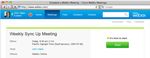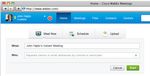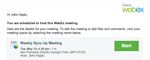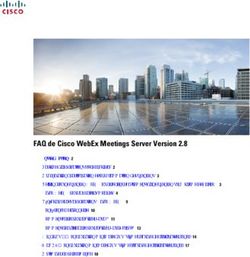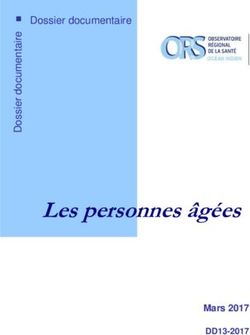GUIDE DE DÉMARRAGE : CISCO WEBEX MEETINGS - DÉMARREZ UNE RÉUNION WEBEX MAINTENANT !
←
→
Transcription du contenu de la page
Si votre navigateur ne rend pas la page correctement, lisez s'il vous plaît le contenu de la page ci-dessous
Guide de Démarrage : Cisco WebEx Meetings
Démarrez une réunion WebEx maintenant !
Invitez un collègue à essayer WebEx Meetings avec vous. Vous verrez
comme c’est facile de partager des documents, de l’audio et de la vidéo !
1. Ouvrez n’importe quel navigateur internet et allez 3 4
à l’adresse meetings.webex.com.
2. Connectez-vous en utilisant l’adresse électronique
et le mot de passe que vous avez donné lorsque
vous avez ouvert votre compte WebEx Meetings.
3. Cliquez sur le bouton Se Rencontrer Maintenant.
4. Invitez des collègues — cliquez sur « + » après
avoir entré chaque adresse électronique.
5. Cliquez sur le bouton Démarrer et votre réunion
commencera !
5
Fondamentaux des réunions
1. Conférence audio : Appelez votre réunion ou 4. Partager une vidéo : Cliquez sur l’icône de la
connectez-vous en utilisant le système audio de caméra pout permettre aux autres de vous voir.
votre ordinateur (VoIP). Affichez l’animateur en mode plein écran HD en
2. Enregistrer : Enregistrez la réunion, incluant cliquant sur le coin supérieur droit de la vidéo.
l’audio, la vidéo, et la présentation, pour la 5. Chat : Démarrez une conversation avec n’importe
partager ultérieurement. quelle personne de la réunion.
3. Partager mon bureau : Partagez des fichiers, des
applications, ou des vidéos. Présentez n’importe
quoi se trouvant sur le bureau de votre ordinateur.
2
1
4
3
5Guide de Démarrage : Cisco WebEx Meetings
Préparez-vous pour votre réunion
WebEx vous permet de planifier et de préparer une 2
réunion en un clin d’œil ! Votre invitation relie tout le
monde à votre espace de réunion, un emplacement
sécurisé, et centralisé pour partager et communiquer.
Relisez, commentez, chattez et révisez — la
collaboration commence même avant que votre
réunion ne démarre !
3
1
4
Programmer votre réunion Préparez votre équipe
Configurez une réunion WebEx dans Microsoft Préparez-vous ensemble pour votre réunion en
Outlook, comme vous le faites pour les autres partageant des fichiers, des ordres du jour, et des
réunions. Prenez le plug-in gratuit et vous éléments d’action dans votre espace de réunion.
pourrez également :
• Téléchargez un fichier en cliquant sur Joindre (1) —
• Ajoutez une réunion à votre calendrier en un clic. votre équipe sera notifiée par courrier électronique.
• Rejoindre une réunion à partir des applications • Téléchargez une nouvelle version en cliquant sur le
Microsoft Office ou des clients IM. bouton Plus d’Options (2).
• Mettez à jour votre ordre du jour à tout moment
Ou, connectez-vous simplement à votre compte
— cliquez sur Modifier (3) pour effectuer des
WebEx pour planifier votre réunion :
changements.
• Cliquez sur le bouton Programmer. Démarrez la discussion avant de vous rencontrer,
• Remplissez les informations de la réunion, et via les commentaires et la messagerie instantanée.
insérez un ordre du jour si vous le souhaitez. Gardez la conversation dans un seul endroit — elle est
entièrement capturée dans votre espace de réunion !
Conseil : Cochez la case Enregistrer cette réunion lorsque
vous la programmez pour ne pas vous en soucier plus tard ! Cliquez sur Publier un commentaire (4) pour l’ajouter
à la conversation.
Conseil : Modifiez les ordres du jour à partir du panneau
d’information de la réunion de Microsoft Outlook. Prenez le
plug-in gratuit.Guide de Démarrage : Cisco WebEx Meetings
Organisez votre réunion
1 1 2 4
2 3 5 6
Démarrer la réunion Travaillez ensemble
• Cliquez sur le bouton Rejoindre (1) dans votre 1. Démarrez votre audio : Les appelants par la VoIP
invitation par courrier électronique. et par téléphone peuvent parler ensemble.
• Ou connectez-vous à meetings.webex.com et 2. Enregistrer : Enregistrez votre réunion pour la
cliquez sur le nom de votre réunion. partager ultérieurement.
3. Partagez votre bureau : Partagez des fichiers, des
Puis cliquez sur le bouton Démarrer (2) et votre
applications, ou des vidéos. Présentez n’importe
réunion démarrera !
quoi se trouvant sur le bureau de votre ordinateur.
4. Allumez votre webcam : Cliquez sur l’icône de la
vidéo et rencontrez-vous en face-à-face.
5. Passer la balle : Tout le monde peut partager – il
vous suffit de faire glisser la balle sur le nom du
nouvel animateur !
6. Couper/rétablir le son : Les organisateurs
peuvent couper n’importe quel micro.Guide de Démarrage : Cisco WebEx Meetings
Suivi 3
La réunion prend fin mais pas votre projet. Attribuez
les étapes suivantes et effectuez le suivi via l’espace
de réunions. Partagez des nouveaux fichiers et faites
des commentaires, revoyez les enregistrements et les
notes. Les mises à jour seront affichées sur votre page
d’accueil WebEx.
• Votre espace de réunion sécurisé sera disponible
aussi longtemps que vous en aurez besoin :
• Téléchargez des éléments d’action en cliquant sur
Joindre (1).
• Téléchargez en cliquant sur le nom du fichier (2).
• Effectuez la mise à jour des versions en cliquant sur
le bouton Plus d’Options (3).
• Développez et documentez la conversation —
cliquez sur Publier un commentaire (4).
1 2 4
• Programmer les réunions de suivi.
Conseil : Cliquez sur Plus d’Options (3) pour verrouiller un
fichier et empêcher les autres de le modifier simultanément.
Ressources supplémentaires
Réunissez-vous sur votre appareil mobile : Organisez ou rejoignez une
réunion quelque soit l’endroit où vous vous trouvez avec WebEx Mobile pour
iPhone, iPad, Android et autres smartphones. L’application est gratuite !
Gérer votre compte : Connectez-vous à meetings.webex.com. Cliquez sur
votre nom puis sir Mon compte :
• Gérer votre compte.
• Accéder aux services d’assistance.
Americas Headquarters Asia Pacific Headquarters Europe Headquarters
Cisco Systems, Inc. Cisco Systems (USA) Pte. Ltd. Cisco Systems International BV Amsterdam,
San Jose, CA Singapore The Netherlands
Cisco et le logo Cisco sont des marques déposées de Cisco Systems, Inc. et/ou de ses filiales aux Etats-Unis et à l’étranger. Une liste des marques commerciales de Cisco
est disponible à l’adresse www.cisco.com/go/trademarks. Les autres marques commerciales mentionnées sont la propriété de leurs détenteurs respectifs. L’utilisation du terme
partenaire n’implique aucune relation de partenariat entre Cisco et toute autre entreprise. (1005R)Vous pouvez aussi lire